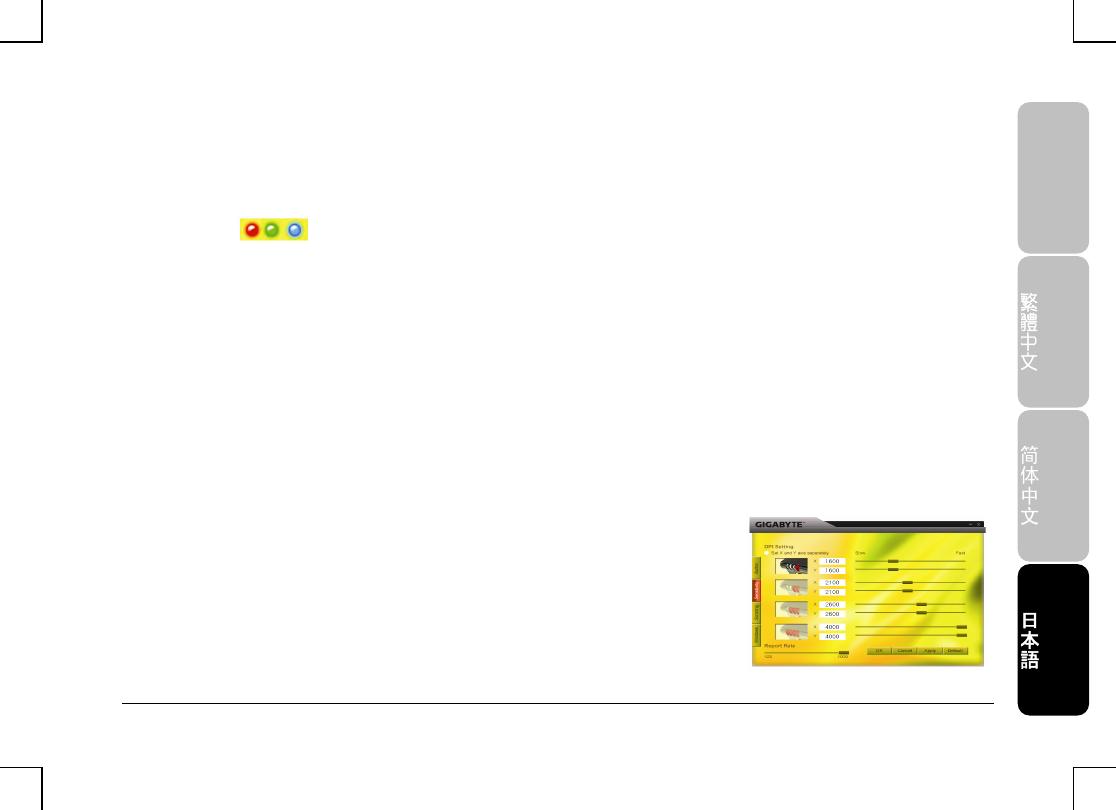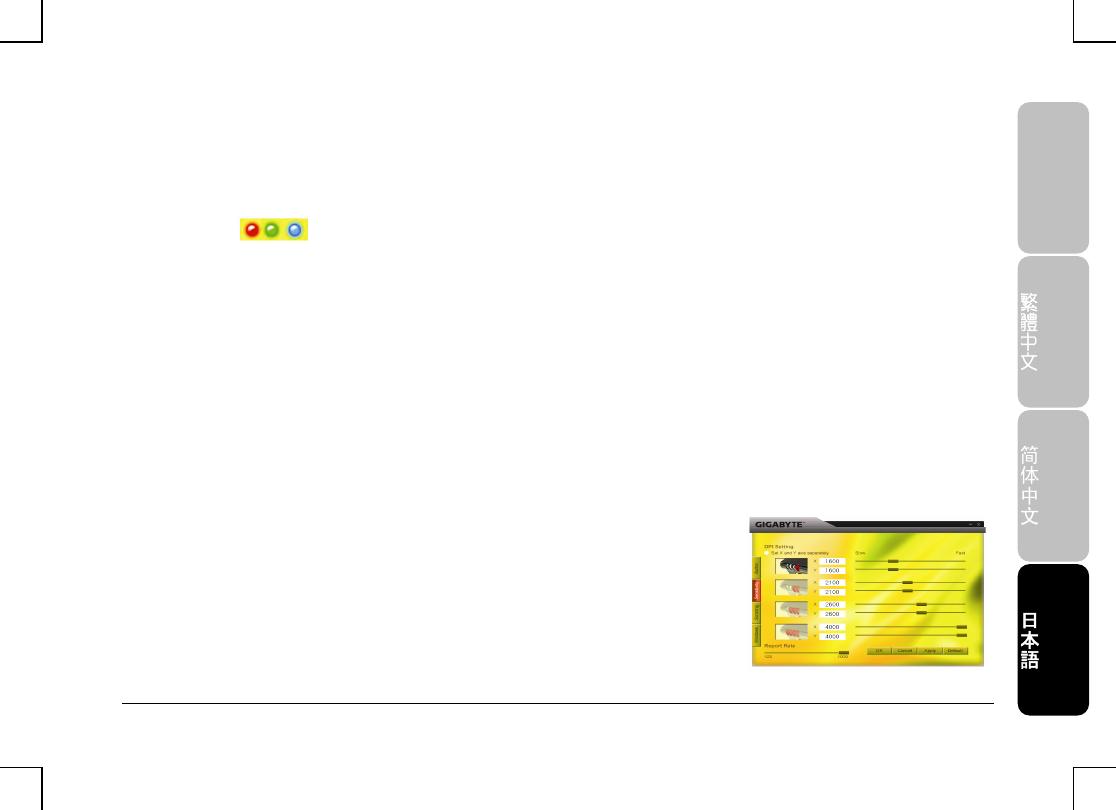
ENGLISH
ボタン構成
ドロップダウン メニューから各種機能をボタンに割り当てることができます。例えば、メディアおよびインターネット機能が挙げられ
ます。ボタン機能が一覧にない場合や、マクロを割り当てたい場合は、ドロップダウン メニューから[マクロ編集(Macro Edit)]を
選択してください。
プロファイル選択
パネルには次の 3 色の LED ライトがあります:赤、緑、青。これらはユーザーが設定した 3 つのプロファイルを表します。各プロフ
ァイルでは、5 つのボタンへの各種機能を割り当てることができます。
デフォルト - [デフォルト(Default)]ボタンをクリックすると、設定はオリジナルの工場デフォルト設定に戻ります。
適用 - 現在のすべての設定がマウスに適用されます。
キャンセル - すべての設定はマウスに適用されず、GHOST™ソフトウェアのウィンドウは閉じられます。
OK - すべての設定はマウスに適用され、GHOST™ソフトウェアのウィンドウは閉じられます。
感度
デフォルト設定では、次の 4 つの DPI レベルがあります:800、1600、3200、4000dpi。ユーザーの必要に応じて、スライダーの
ノブを動かして異なる DPI 設定を割り当てることができます。X-Y 軸の感度レベルを個別に調節するには、[X と Y 軸を個別に
設定する(set X and Y axis separately)]オプションをチェックします。
レポート レート
スライダーのノブを動かして、レポート レートを 125Hz (8ms)、250Hz (4ms)、
500Hz (2ms)または 1000Hz (1ms)に設定することができます。
3